
Руководство пользователя ПО «TSP – Tachemetric Survey Processor»
ООО «Талка-ГИС»
Руководство пользователя
программного обеспечения
«TSP – Tachemetric Survey Processor»
Москва 2006
Фирма «Талка-ГИС» входящая в Группу компаний «Талка» представляет новый программный продукт «TSP - Tachemetric Survey Processor».
Программа предназначена для камеральной обработки материалов полевых измерений. Позволяет ввести данные из файлов создаваемых геодезическими инструментами (Trimble, 3Ta5, Sokkia).
Программа TSP позволяет провести расчет любых типов ходов (замкнутых, разомкнутых, сомкнутых, висячих, без примычных углов, с правыми и левыми углами) с выводом невязок, приращений и поправок, расчет пикетов с использованием и без использования результатов уравнивания хода и расчета пикетов в качестве исходных пунктов стояния и ориентирования, получение 2D (X,Y) и 3D (X,Y,H) - координат в результате уравнивания хода и пикетажа.
Демонстрационную версию программы можно скачать с нашего сайта www.gis.talka2000.ru
Введение.
Программа «TSP - Tachemetric Survey Processor» - это простая в освоении и удобная в работе программа для решения различных геодезических задач. С ее помощью вы можете существенно упростить трудоемкий камеральный процесс обработки полевых измерений. Программа имеет графический интерфейс, оптимизированный на производительность труда и минимизацию операций, при решении геодезических задач. Программа выполняется только в среде Windows 2000/XP, не требует больших ресурсов.
От других подобных программ «TSP» отличается малым размером, функциональностью, удобством в работе и, что не маловажно, стоимостью. Программа постоянно обновляется и совершенствуется, учитываются пожелания и замечания пользователей.
Основные возможности и особенности программы.
Интерфейс пользователя:
Программа имеет современный интуитивно - понятный интерфейс, благодаря чему уменьшается время на освоение программы и увеличивается производительность труда. Программа рассчитана на пользователя, владеющего основными навыками работы в ОС Windows, и не требует каких-либо специальных знаний, достаточно небольшого инструктажа и после включения программы можно сразу начинать работать. В процессе разработки программы учитывались все пожелания пользователей, а также программные разработки сторонних разработчиков и собственные программные решения, некоторые их которых являются уникальными и нигде больше не встречаются.
Внимание! В виду постоянной работы автора над программой, диалоги, надписи и расположение элементов управления могут незначительно отличатся от приведенных в данном руководстве.
Программа позволяет ввести данные следующими способами:
-
Вручную, из полевого журнала (оптимизирована на скорость ввода до 200-300 измерений в час);
-
из файлов создаваемых геодезическими инструментами (Trimble, 3Ta5, Sokkia);
-
из файлов создаваемых пользователем по специальному шаблону в формате UTF;
-
из ранее записанных и сохранённых файлов собственного внутреннего формата *.PCP.
В случае, когда используются данные из файлов геодезических инструментов, скорость обработки достигает нескольких тысяч измерений в час.
Обработка данных, включающая в себя:
-
Расчет любых типов ходов (замкнутых, разомкнутых, сомкнутых, висячих, без примычных углов, с правыми и левыми углами) с выводом невязок, приращений и поправок;
-
Расчет пикетов с использованием и без использования результатов уравнивания хода и расчета пикетов в качестве исходных пунктов стояния и ориентирования;
-
Получение 2D (X,Y) и 3D (X,Y,H) - координат в результате уравнивания хода и пикетажа.
Результаты измерений можно сохранить (экспортировать):
-
В текстовый файл (при сохранении ведомости уравнивания хода и расчета пикетажа);
-
В ГИС Mapinfo (при сохранении в формате Mif/Mid);
-
В Microsoft Excel (при сохранении в формате *.xls);
-
В текстовые файлы ASCII (при сохранении ведомостей в формате XYH);
-
В комплекс Credo (при сохранении результатов в формате *.top).
Установка и настройка программы.
Установка программы проходит стандартным образом. Мастер установки предложит выбрать место, куда будут скопированы файлы и создаст ярлыки в меню «Программы» и на рабочем столе (здесь и далее подразумевается, что пользователь работает с русскоязычной версией операционной системы). Если программа поставляется в виде *.Zip архив, то достаточно распаковать архив в выбранное место.
Перед запуском программы убедитесь, что в качестве разделителя целой и дробной части выбрана точка (меню «Пуск» > «Панель управления» > «Региональные настройки»).
Запустить программу можно несколькими стандартными способами, самый простой из которых - это дважды щелкнуть по ярлыку программы.
Во время первого запуска программа запустится в демонстрационном режиме, в котором недоступна часть функций. Для запуска в полнофункциональном режиме без ограничений нужно указать путь к ключевому файлу в специальном, предназначенном для этого поле, выйти из программы и запустить её снова. Эту операцию необходимо выполнять при каждом обновлении ключевого файла. Ключевые файлы обычно имеют ограниченный срок действия и поставляются отдельно за определенную плату.
Внимание!!! Версия программы с ключевыми файлами предназначена для коммерческого распространения. Обычно, программа привязывается к уникальному идентификатору оборудования дополнительной внешней программой, после чего работоспособность на других ПЭВМ исключается. В ОКЭ №186 используется только этот вариант, т.е. администратор устанавливает программу и привязывает её к оборудованию.
Сразу после запуска программы появляется окно «Параметры», в котором можно настроить программу (см. рис. 1).
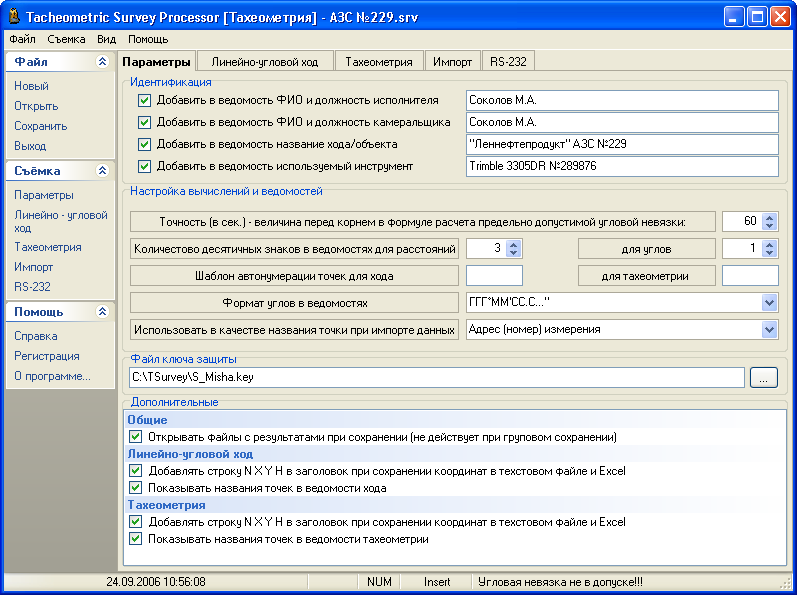
Рис. 1 - Окно настройки программы.
Внимание!!! для большинства видов работ рекомендуется оставить параметры, установленные по умолчанию.
Назначение устанавливаемых параметров следующее:
«Добавлять в ведомость ФИО исполнителя» - при установленном флаге становится доступным поле, в которое можно ввести ФИО исполнителя. Эта строка будет добавлена в ведомости хода и пикетажа.
«Добавлять в ведомость ФИО камеральщика» - при установленном флаге становится доступным поле, в которое можно ввести ФИО камеральщика. Эта строка будет добавлена в ведомости хода и пикетажа.
«Добавлять в ведомость название хода/объекта» - при установленном флаге становится активным поле, в которое можно ввести название хода или объекта. Эта строка будет добавлена в ведомости хода и пикетажа.
«Добавлять в ведомость используемый инструмент» - при установленном флаге становится активным поле, в которое можно ввести тип и марку инструмента. Эта строка будет добавлена в ведомости хода и пикетажа.
«Точность в сек. – величина перед корнем в формуле расчета предельно угловой невязки» - вводится значение перед корнем в формуле для расчета предельно допустимой угловой невязки, которая имеет следующий вид:
![]() ,
,
где:
![]() -
предельная допустимая угловая невязка;
-
предельная допустимая угловая невязка;
![]() -
погрешность измерения в секундах (для
каждого вида работ выбирается в
соответствии с существующими нормами);
-
погрешность измерения в секундах (для
каждого вида работ выбирается в
соответствии с существующими нормами);
![]() -
число точек в ходе (включая точки с
известными начальными и конечными
координатами).
-
число точек в ходе (включая точки с
известными начальными и конечными
координатами).
«Количество знаков после запятой для расстояний и для углов» определяет количество десятичных знаков после запятой в ведомостях.
«Шаблон автонумерации точек для хода/пикетов» - служит для добавления к названию точки хода или пикета при импорте или автонумерации общей части (например «Тх», для точки хода.).
«Формат углов в ведомостях»- служит для выбора типа представления угловых величин в ведомостях.
«Передавать в качестве названия при импорте данных» - служит для выбора поля, которое будет передаваться в качестве названия точки при импорте. Например в Trimble удобнее сделать «Адрес (Номер)».
«Файл ключа защиты»- указывается положение файла-ключа защиты (только для коммерческой версии программы).
Дополнительные параметры
Общие
«Показывать результаты при сохранении» - открывать сохраненный документ после сохранения, программой ассоциированный с этим файлом (обычно это программа «Блокнот»).
Линейно-угловой ход
«Добавлять строку NXYH при сохранении» - при установленном флаге в первую строку сохраняемых файлов в формате Excel и текстовых с координатами будет записана данная строка.
«Показывать названия точек в ведомости» - при установленном флаге названия точек будут выведены в ведомость
Тахеометрия
«Добавлять строку NXYH при сохранении» - при установленном флаге в первую строку сохраняемых файлов в формате Excel и текстовых с координатами будет записана данная строка.
«Показывать названия точек в ведомости» - при установленном флаге названия точек будут выведены в ведомость.
Примечание: автор оставляет за собой право изменения в интерфейсе программы и добавлении новых функций и возможностей.
Окно уравнивания линейно-углового хода.
В этом окне производится уравнивание линейно-углового хода, а также печать ведомостей и сохранение результатов.
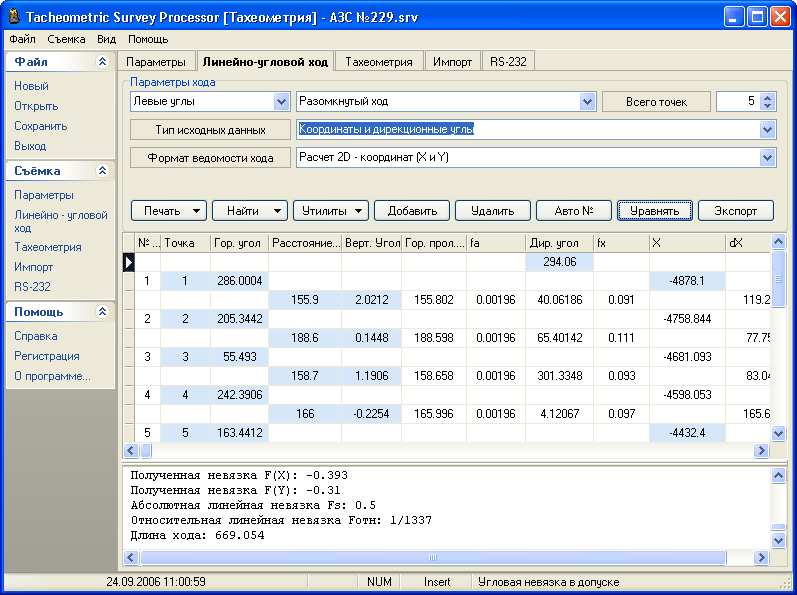
Рис 2. Окно уравнивания линейно углового хода.
Для уравнивания хода нужно выполнить следующее:
-
Настроить программу и операционную систему (см. раздел «Настройка программы»);
-
Перейти на закладку «Линейно-угловой ход»;
-
Выбрать тип углов в ходе из списка («Правые углы», «Левые углы»);
-
Выбрать тип хода из списка («Замкнутый», «Разомкнутый», «Без примычных углов», «Висячий» и др.);
-
Выбрать формат ведомости хода: 2D - расчет и уравнивание только плановых координат, 3D-вместе с плановыми координатами рассчитывается и уравниваются высоты). При выборе 3D - координат в таблице появляются дополнительные столбцы для ввода информации и вывода результатов.
-
Если предполагается данные вводить вручную, то необходимо указать количество точек в ходе, включая начальную и конечную (это точки с известными координатами), иначе, если данные будут импортированы из файла (см. раздел «Импорт данных»), то количество точек в ходе будет установлено автоматически при выполнении операции импорта.
-
При ручном вводе необходимо вручную заполнить таблицу. В таблице заполняются только клетки выделенные цветом. Это начальный и конечный дирекционные углы, начальные и конечные координаты исходных пунктов, высоты инструментов, названия точек, вертикальные и горизонтальные углы, наклонные расстояния. При импорте большинство клеток заполнится автоматически, однако, при необходимости, их можно отредактировать. Для заполнения поля «Дир. угол» удобно воспользоваться кнопкой «Дир. угол», при нажатии на которую появляется окно, в котором можно рассчитать дирекционные углы по введенным координатам точки стояния и точки ориентирования. Для автоматической простановки номеров точек необходимо нажать кнопку «Авто №», при этом все точки будут пронумерованы по порядку, начиная с первой.
-
Для уравнивания хода нужно нажать кнопку «Уравнять». В результате уравнивания получим ведомость, оформленную в соответствии с существующими нормативами, и таблицу с невязками и приращениями, которые можно использовать для анализа результата. Программа использует метод уравнивания основанный на пропорциональном распределении невязок. В будущем планируется использовать метод строгого уравнивания.
Полученную ведомость можно распечатать – для этого служит кнопка «Печать», при печати необходимо правильно выбрать принтер и ориентацию страницы. Кнопка «Найти» позволяет найти в таблице нужную ячейку (при большом ходе). Кнопки «Добавить» и «Удалить» служат для добавления и удаления точек хода. Кнопка «Ведомости» - служит для сохранения результатов уравнивания в одном из предложенных форматах (ведомость, файл с координатами, схема хода в MapInfo либо все ведомости сразу).
Для сохранения данных с целью дальнейшего использования нажмите кнопку «Сохранить» слева на панели «Работа». В сохраненном файле сохранятся как данные расчета, так и весь посчитанный пикетаж.
